判断能不能联网
1、怎么判断ubuntu确实不能联网?
(1) 最简单的办法当然是打开一个浏览器,随便输入一个网址,如www.baidu.com,若不能打开该网址,说明可能联网有问题。
(2) 打开终端,输入ifconfig命令,可以显示当前系统的网络设备,若只出现以下一个设备,表示该系统确实不能联网。
(3) 同样打开终端,使用ping命令,后面可以是一个ip地址或者是一个域名,如ping www.baidu.com,如不能出现如下类似的response,表示该系统确实不能上网。
2、如果解决不能联网问题
首先,我使用以上三种方法确定了当前我的系统确实不能联网,尝试了网上很多的方法,比如在虚拟机上依次选择:编辑 --> 虚拟网络编辑器 --> 更改设置 --> 还原默认设置,或者在关闭虚拟机的前提下依次选择:虚拟机 --> 设置 --> 网络适配器 --> 改为桥接模式或者NAT模式,或者重启虚拟机等方式,但是这些方式都不能有效解决我的虚拟机断网问题。
解决办法步骤:
(1) 打开终端,输入sudo service network-manager stop
(2) sudo rm /var/lib/NetworkManager/NetworkManager.state
(3) sudo service network-manager start
(4) sudo vim /etc/NetWorkManager/NetworkManager.conf,将其中的managed=false改为managed=true
(5) sudo service network-manager restart
问题及现象
Ubuntu的虚拟机(18.04)总是莫名就不能上网了。
使用ifconfig -a 查看,ensxx(xx为虚拟机分配的id号)对应的网卡有mac地址,但是没有分配ip地址。
自我介绍一下,小编13年上海交大毕业,曾经在小公司待过,也去过华为、OPPO等大厂,18年进入阿里一直到现在。
深知大多数Linux运维工程师,想要提升技能,往往是自己摸索成长或者是报班学习,但对于培训机构动则几千的学费,着实压力不小。自己不成体系的自学效果低效又漫长,而且极易碰到天花板技术停滞不前!
因此收集整理了一份《2024年Linux运维全套学习资料》,初衷也很简单,就是希望能够帮助到想自学提升又不知道该从何学起的朋友,同时减轻大家的负担。
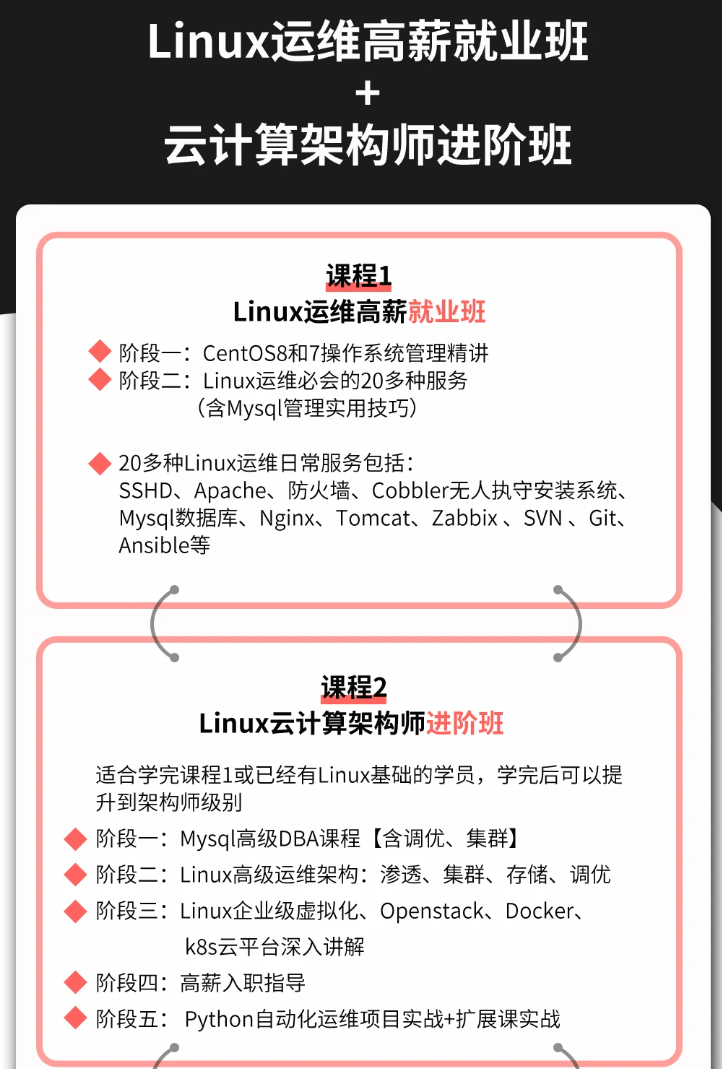
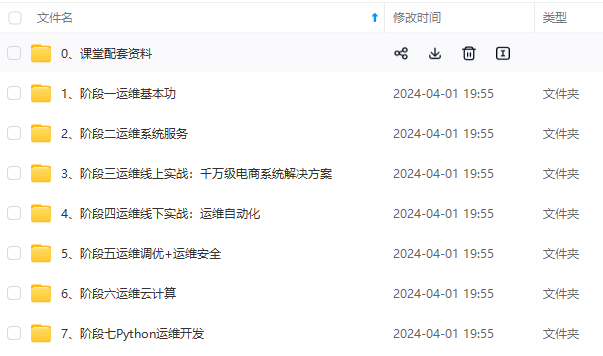
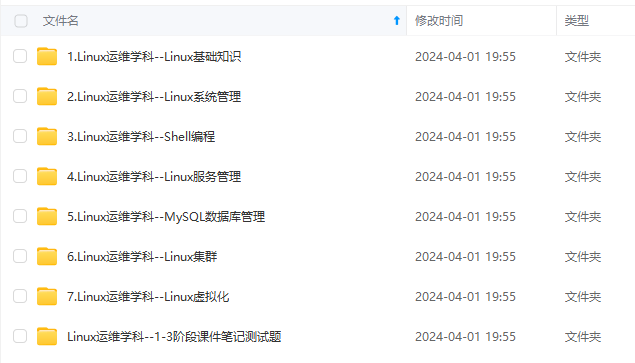
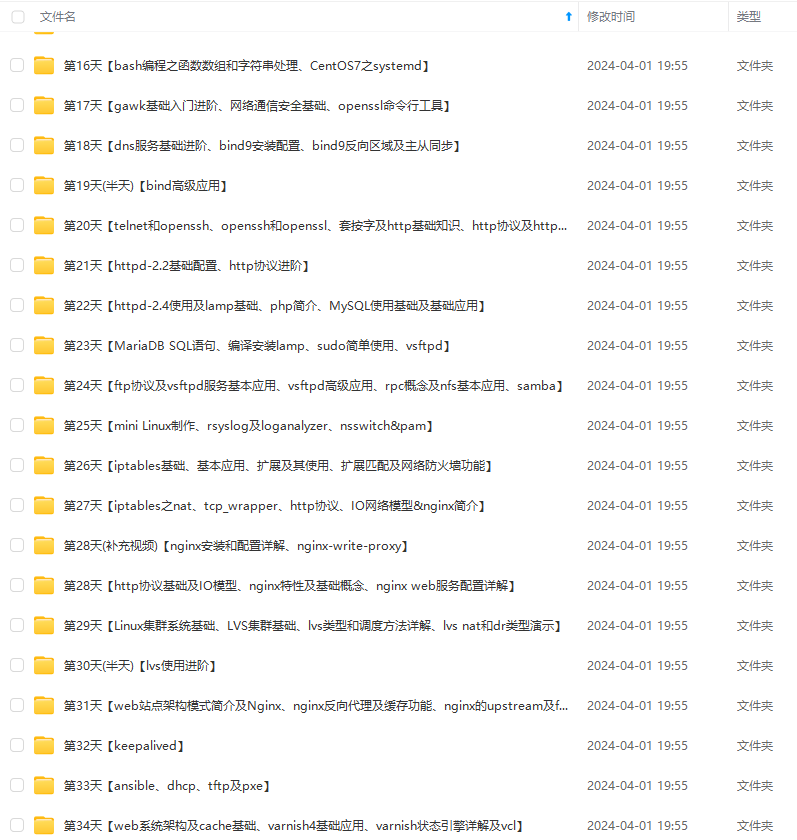
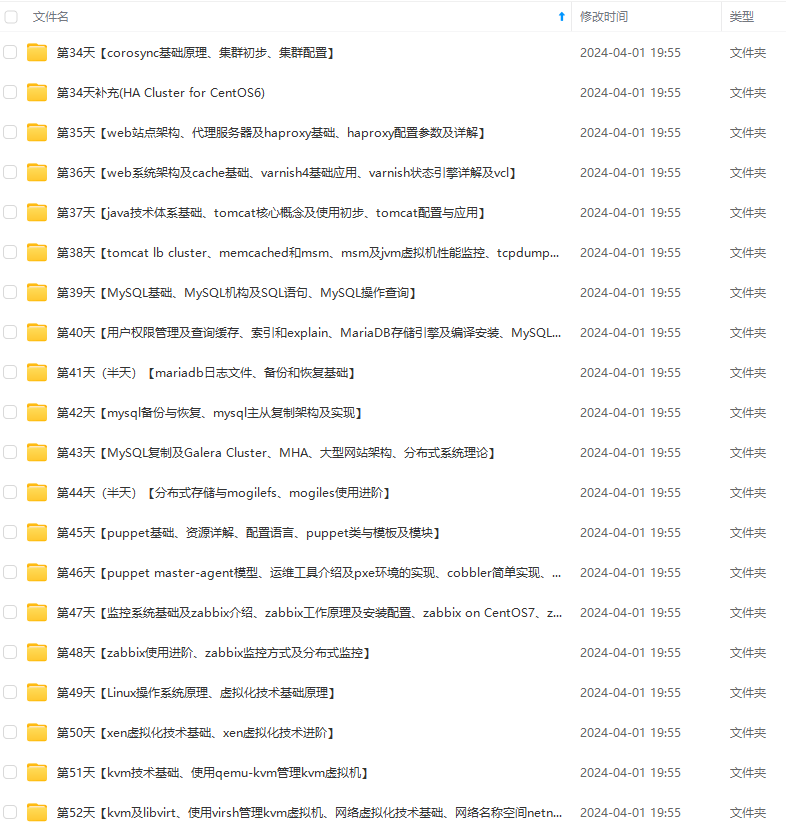
既有适合小白学习的零基础资料,也有适合3年以上经验的小伙伴深入学习提升的进阶课程,基本涵盖了95%以上Linux运维知识点,真正体系化!
由于文件比较大,这里只是将部分目录大纲截图出来,每个节点里面都包含大厂面经、学习笔记、源码讲义、实战项目、讲解视频,并且后续会持续更新
如果你觉得这些内容对你有帮助,可以添加VX:vip1024b (备注Linux运维获取)

最后的话
最近很多小伙伴找我要Linux学习资料,于是我翻箱倒柜,整理了一些优质资源,涵盖视频、电子书、PPT等共享给大家!
资料预览
给大家整理的视频资料:
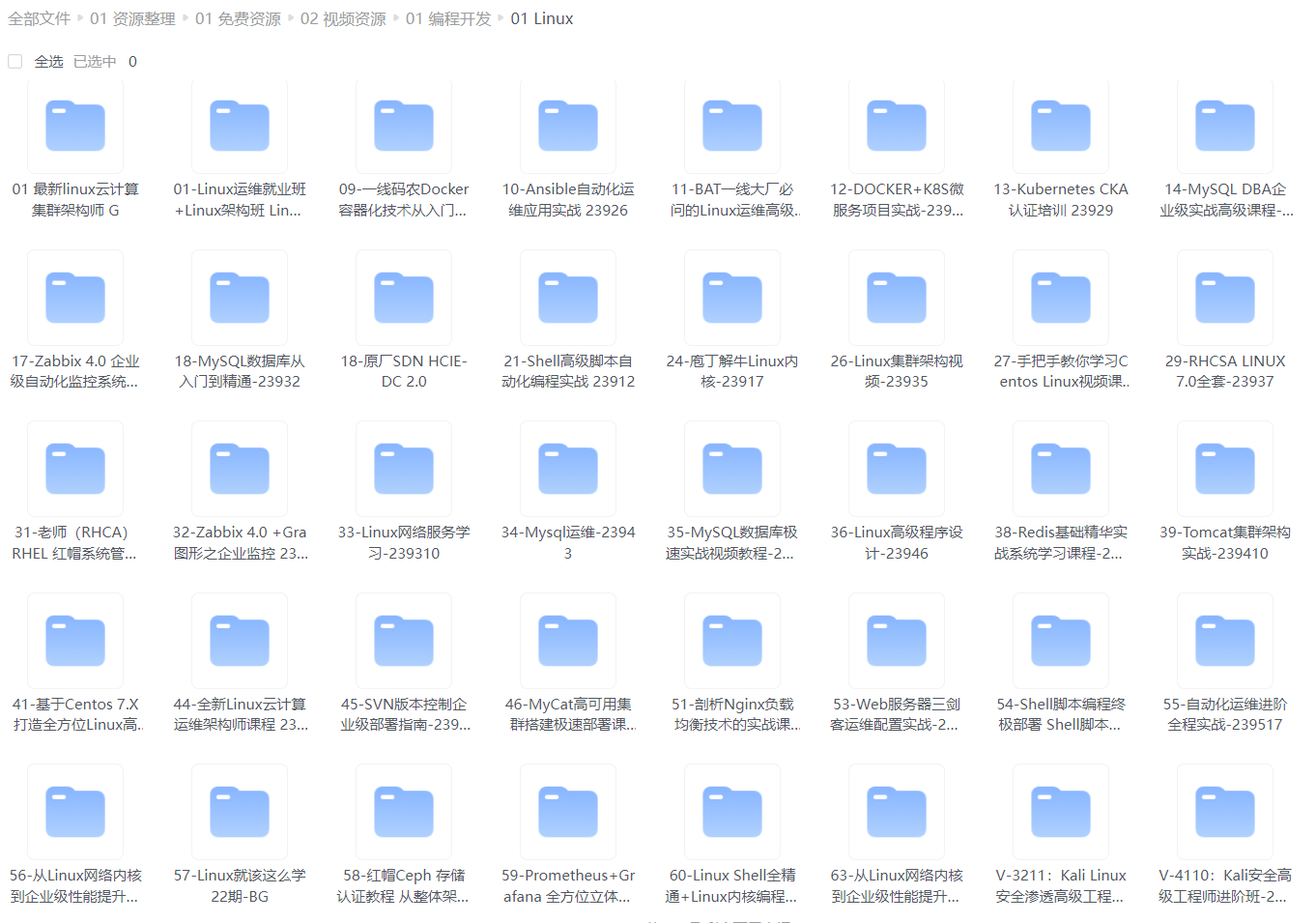
给大家整理的电子书资料:
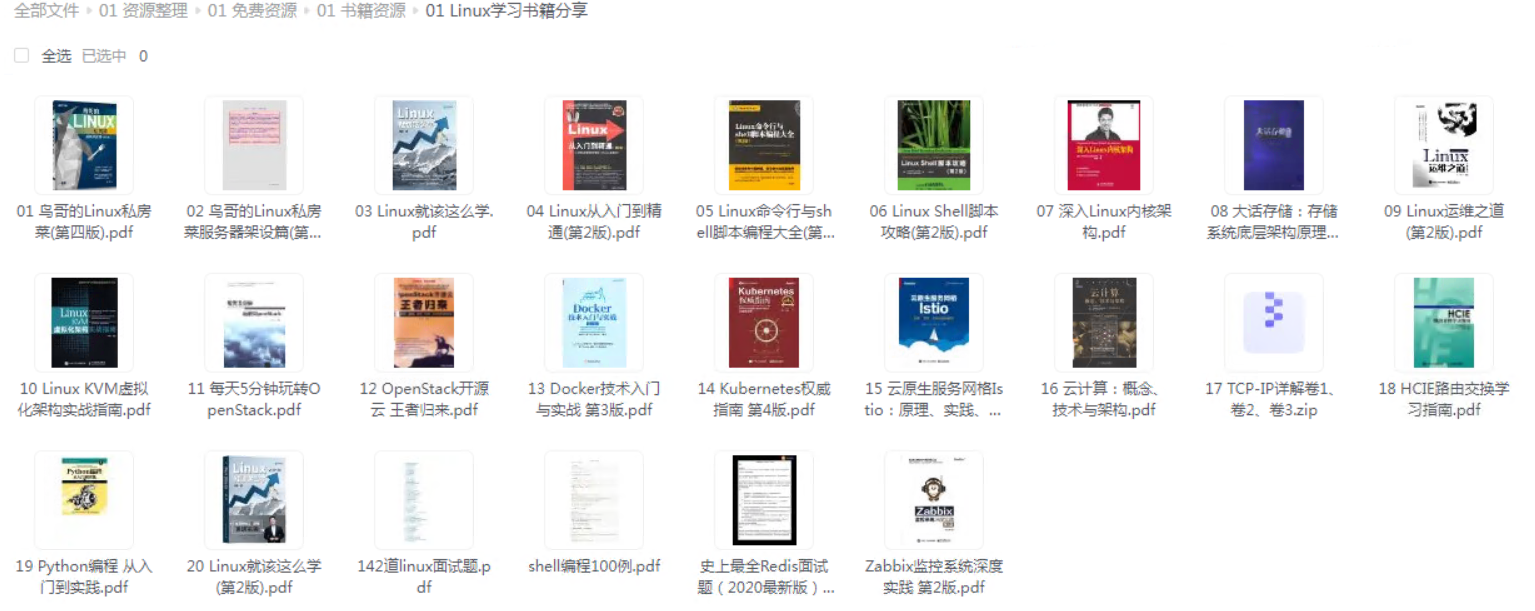
如果本文对你有帮助,欢迎点赞、收藏、转发给朋友,让我有持续创作的动力!
一个人可以走的很快,但一群人才能走的更远。不论你是正从事IT行业的老鸟或是对IT行业感兴趣的新人,都欢迎扫码加入我们的的圈子(技术交流、学习资源、职场吐槽、大厂内推、面试辅导),让我们一起学习成长!
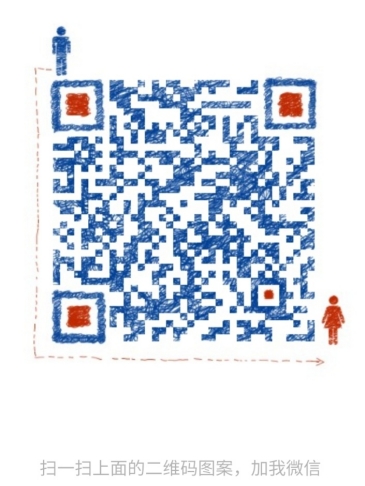
、学习资源、职场吐槽、大厂内推、面试辅导),让我们一起学习成长!**
[外链图片转存中…(img-tyG6lIN8-1712720954802)]






















 5114
5114











 被折叠的 条评论
为什么被折叠?
被折叠的 条评论
为什么被折叠?








